iso 운영체제 설치이미지, 부팅이미지를 DVD나 USB에 굽지 않고 USB하나에 여러개의 ISO파일을 담아서 선택해서 부팅(설치)하는 유틸리티 ventoy를 소개합니다.
목차
Ventoy란 무엇인가
Ventoy는 USB 드라이브에 설치하면 이후 ISO, WIM, IMG, VHD(x), EFI 파일을 반복해서 포맷 없이 복사해 부팅할 수 있게 해주는 오픈소스 유틸리티다. 다시 말해, USB에 Ventoy를 한 번만 설치하면 각종 운영체제 설치 이미지나 라이브 이미지 등을 단순히 복사만 해도 부팅할 수 있다. BIOS와 UEFI 모두 지원하며, MBR과 GPT 파티션 스타일도 호환되어 다양한 환경에서 사용할 수 있다. 이러한 편의성 덕분에 양한 OS를 테스트하는 설치할때 매번 usb를 바꾸지 않아도 하나의 이미지에 담고 있어서 매우 편리합니다.
준비물과 사전 체크사항
USB 드라이브 선택
USB는 3.0 이상을 사용하는 것이 좋다. 속도가 빠를수록 ISO 복사 및 부팅 과정이 매끄럽고, 대용량 이미지 파일도 손쉽게 처리할 수 있다. 용량은 최소 12GB 이상을 권장하며, 다양한 OS 이미지를 넣을 계획이라면 64GB 이상이면 안정적이다. Ventoy 설치 시 USB가 포맷되므로, 기존에 저장된 데이터가 있다면 반드시 백업해두어야 한다. 요즘은 USB보다 외장하드, 외장ssd에도 많이 사용한다.
ISO 파일 준비
복구이미지와 부팅이미지 외에도 설치할 운영체제의 ISO 파일을 한곳에 담으면 된다.
Ventoy 설치 과정
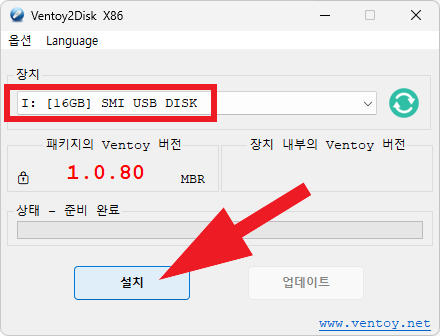
Ventoy 공식 사이트(https://www.ventoy.net)에서 최신 버전을 내려받는다. 압축을 해제하면 Ventoy2Disk 실행 파일이 포함되어 있다. Windows 사용자는 Ventoy2Disk.exe를 실행한 뒤 USB 드라이브를 선택하고 ‘Install’을 누르면 설치가 진행된다. 설치가 완료되면 Ventoy가 자동으로 부팅 파티션과 데이터 파티션을 구성한다. Linux 환경에서는 터미널을 통해 설치할 수 있으며, 명령어 예시는 다음과 같다.sudo sh Ventoy2Disk.sh -i /dev/sdX
(sdX는 해당 USB의 장치명을 의미한다.)
설치 후 USB를 탐색해보면 Ventoy라는 이름의 드라이브가 보인다. 이곳이 ISO 파일을 넣을 데이터 파티션이다.
ISO 파일 복사 및 구성
Ventoy의 가장 큰 장점은 단순함이다. 설치가 끝난 뒤에는 별다른 설정 없이 ISO 파일을 USB에 복사만 하면 된다. 복사한 모든 ISO가 자동으로 부팅 메뉴에 표시되며, 부팅 시 원하는 이미지를 선택해 바로 실행할 수 있다. 여러 OS를 넣을 경우 폴더를 나누어 정리하면 관리가 용이하다. 예를 들어, Windows, Linux, Tools 폴더로 분류하면 된다.
또한 4GB 이상의 ISO 파일을 다루려면 exFAT 또는 NTFS 포맷을 사용하는 것이 좋다. FAT32는 파일 크기 제한이 있어 일부 대용량 이미지를 저장할 수 없다. Ventoy는 exFAT, NTFS, UDF 등 다양한 파일 시스템을 지원하므로 사용 환경에 맞춰 선택하면 된다.
멀티 부팅 테스트
USB에 ISO를 모두 넣은 뒤, 컴퓨터의 부팅 메뉴에서 해당 USB를 선택하면 Ventoy 부팅 화면이 나타난다. 리스트에는 복사한 ISO 파일들이 표시되고, 방향키로 원하는 OS를 선택해 엔터를 누르면 바로 부팅이 시작된다. Windows 설치 ISO를 선택하면 일반 설치 화면이, Ubuntu나 Fedora 이미지를 선택하면 라이브 부팅 환경으로 바로 진입할 수 있다.
Ventoy는 부팅 메뉴를 자동으로 구성하므로 별도의 설정 파일 편집이 필요 없다. 또한, 새로운 ISO를 추가할 때마다 단순히 복사만 하면 메뉴가 자동으로 업데이트된다. 즉, 하나의 USB로 수십 개의 운영체제를 자유롭게 부팅할 수 있다.
활용 팁과 유지 관리
Ventoy는 정기적으로 업데이트되며, 새 버전에는 부팅 호환성 개선과 버그 수정이 포함된다. Ventoy2Disk 프로그램에서 ‘Update’ 버튼을 클릭하면 기존 데이터는 그대로 유지한 채로 최신 버전으로 업데이트할 수 있다. ISO 파일을 자주 교체하거나 테스트하는 경우, Ventoy를 exFAT 형식으로 유지하면 Windows와 Linux 모두에서 접근이 가능해 편리하다.
또한 Ventoy는 보안 부팅(Secure Boot)을 지원하므로, UEFI 환경에서도 문제없이 사용할 수 있다. 보안 부팅이 활성화된 시스템에서는 Ventoy 부트 로더를 승인해주는 절차만 진행하면 된다.
마무리
Ventoy는 복잡한 부트로더 설정이나 ISO 굽기 과정을 단 한 번의 설치로 해결해주는 강력한 도구다. 단순히 USB에 ISO를 복사하는 것만으로 멀티 부팅을 구현할 수 있으며, 유지보수나 업데이트도 간단하다. 여러 운영체제를 테스트하거나 복구용 디스크를 만들어야 하는 사용자라면 Ventoy는 필수적인 도구라고 할 수 있다.